
「RPAの教科書」はWinActorを中心とするさまざまなRPA製品の機能や操作方法を紹介しております。
ただ、RPAというのは定義が広く、どこまでRPA製品と呼べるかの境界は曖昧です。ロボットを使った業務の自動化は広い意味でのRPAの定義であり、その中でもデスクトップ業務の自動化が可能なRPAを狭い意味でのRPAの定義ということができます。
日頃紹介しているWinActorやUiPath、Automation Anywhereは狭い意味でのRPAに該当します。一方で、以前紹介した「GoogleのRPA」を含む、IFTTTやZapier、Integromatといった、APIを通じて各サービスを連携させるこれらのサービスは広い意味でのRPAに含まれると考えられます。
今回は連携サービスでおなじみのIFTTTとZapierの2大サービスについて、概要と導入方法を紹介した上で、それぞれの比較検討をしていきたいと思います。
IFTTT(イフト)とは
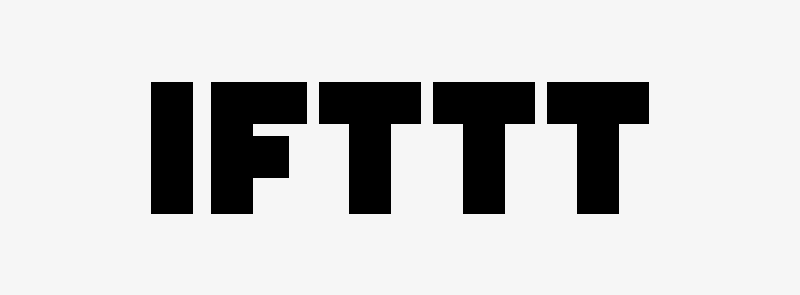
概要・特徴
IFTTTは2010年にスタートした老舗のサービスで、他サービスに比べて一番聞き馴染みがあると思います。
“If This Then That” (〇〇したら、△△する)の頭文字からIFTTTと名付けられていますが、その名と通り、シンプルな操作性とサービス対応の多さから個人ユーザーを中心に人気があります。
導入方法・使い方
実際にIFTTTを使って自動化のアプレットを作ってみましょう。(IFTTTでは一連の自動化の流れを「アプレット」と呼びます)
公式サイトの右上にある”Sign Up”をクリックします。
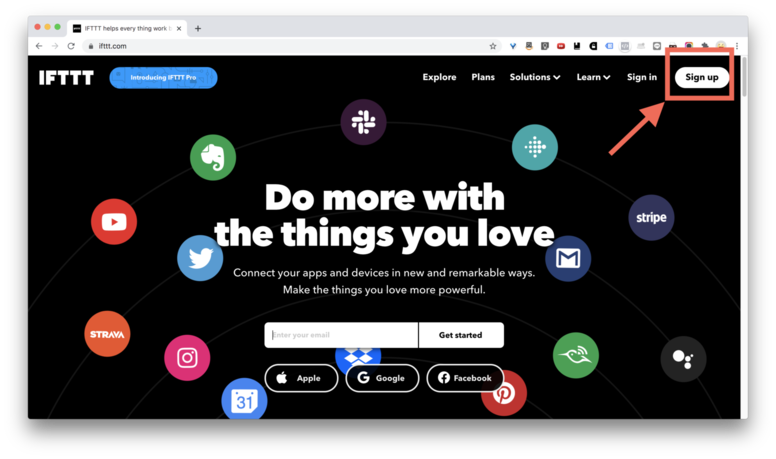
AppleやFacebook、Googleアカウントを使用してアカウントを作成することもできますし、下の”Sign Up”からIFTTT専用のアカウントを作成することもできます。今回は専用アカウントを作成しましょう。
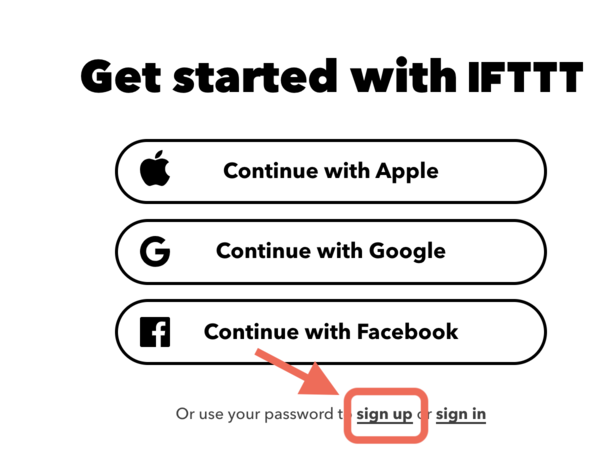
メールアドレスを入力し、パスワードを設定したら、Sign Inからログインすることができます。
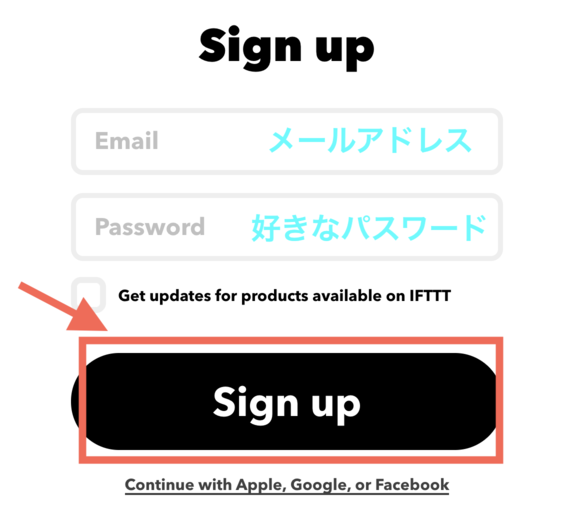
右上のExploreではユーザーが公開しているさまざまな利用の仕方を使うことができます。
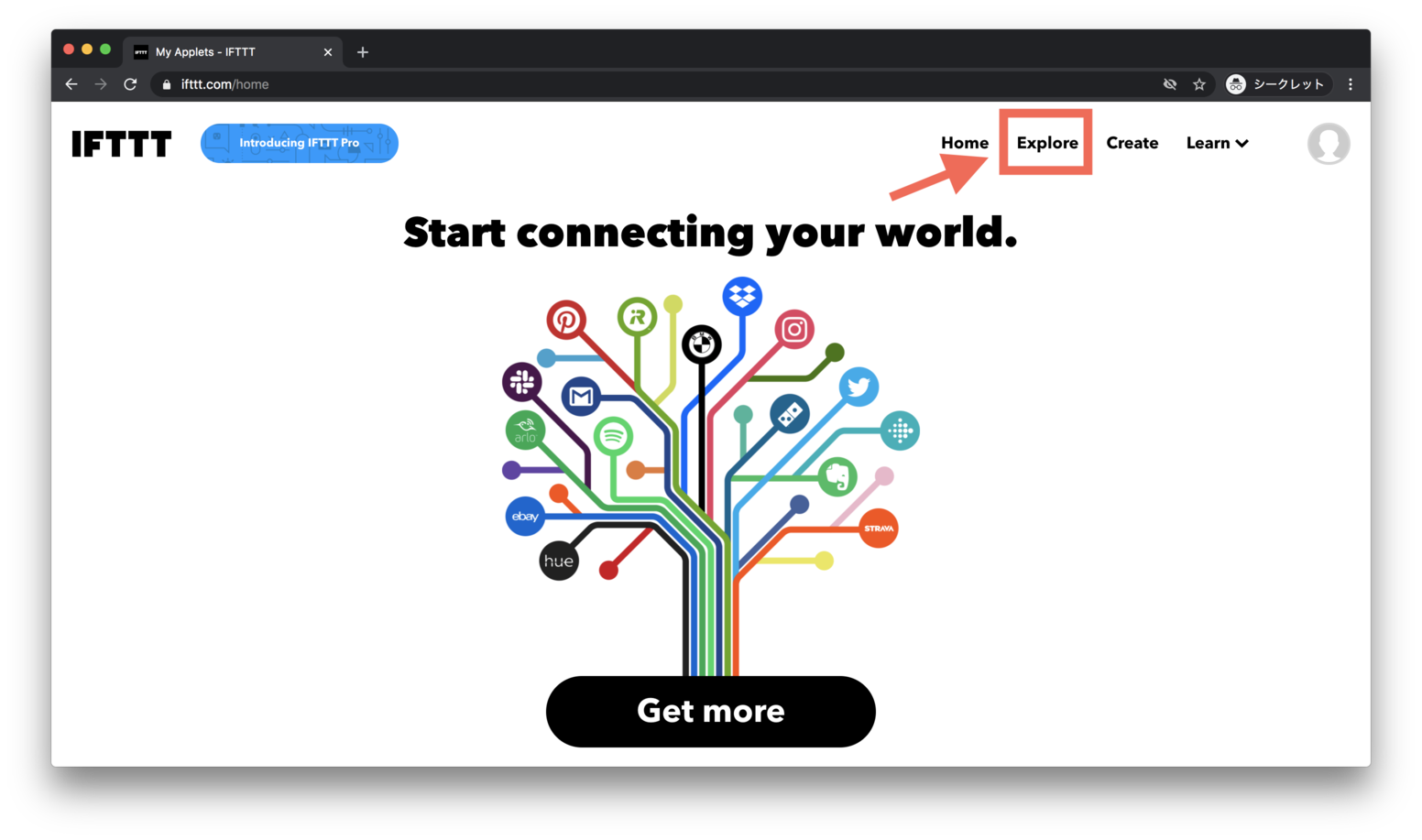
例えばTwitterと検索すると、トピックに関連したツイートを記録したり、Instagramと連携するアプレットといった、たくさんのアプレットが出てきます。
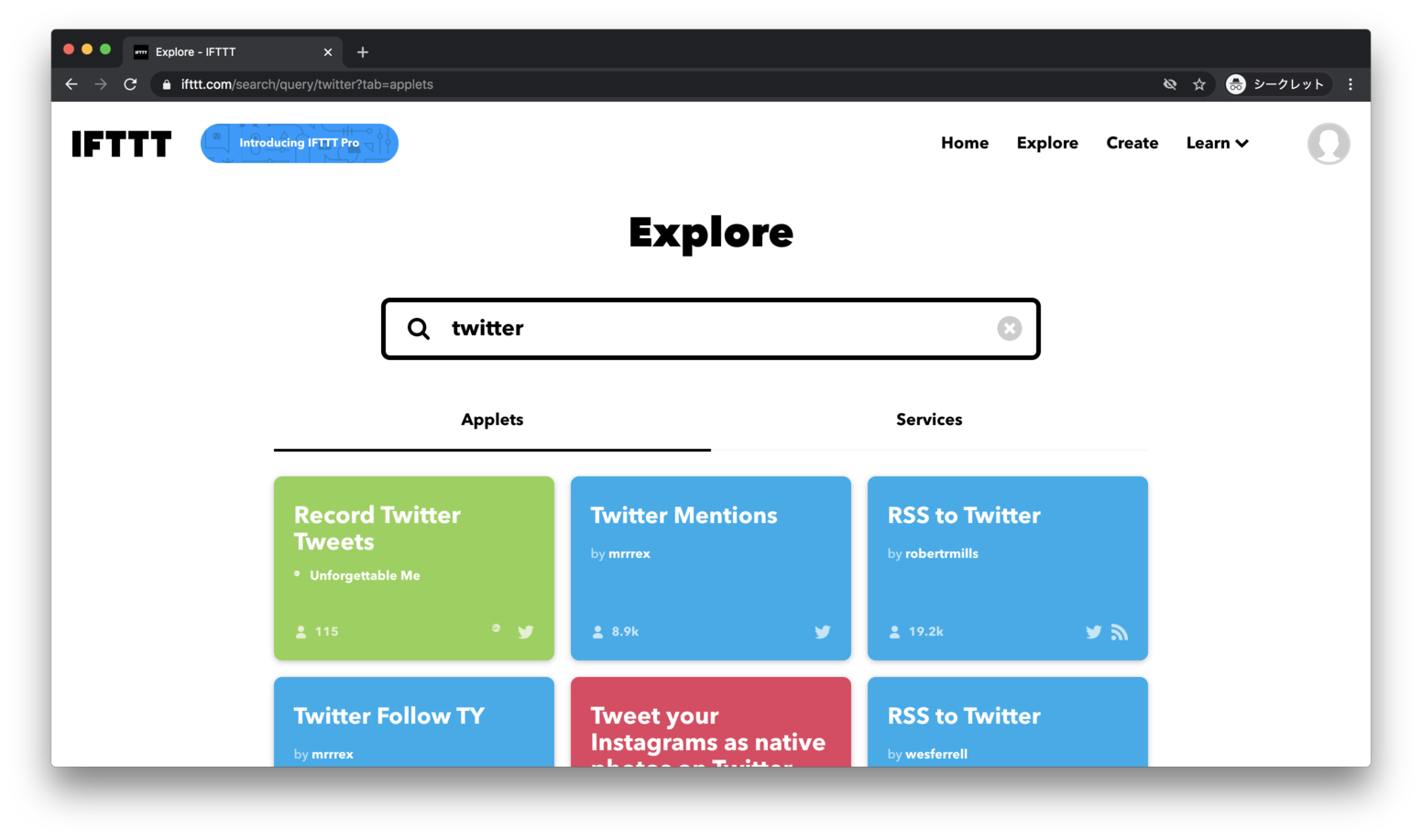
Createでは自分でオリジナルのレシピを作ることができます。今回は
「売上管理のスプレッドシートが更新されたらSMSで通知」というアプレットを作ってみましょう。
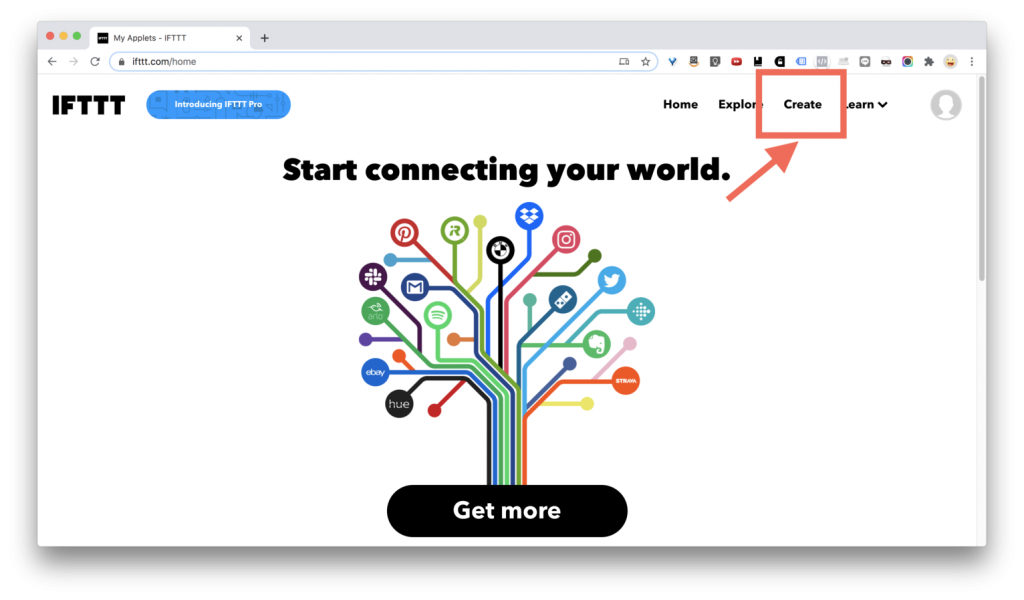
Addをクリックして、スプレッドシートを検索し、選択します。
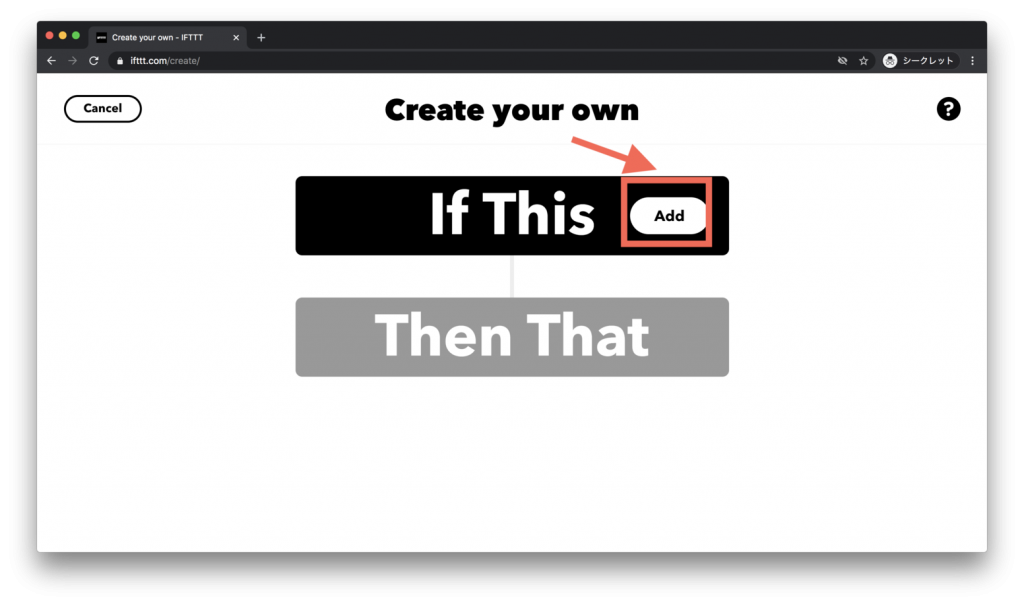
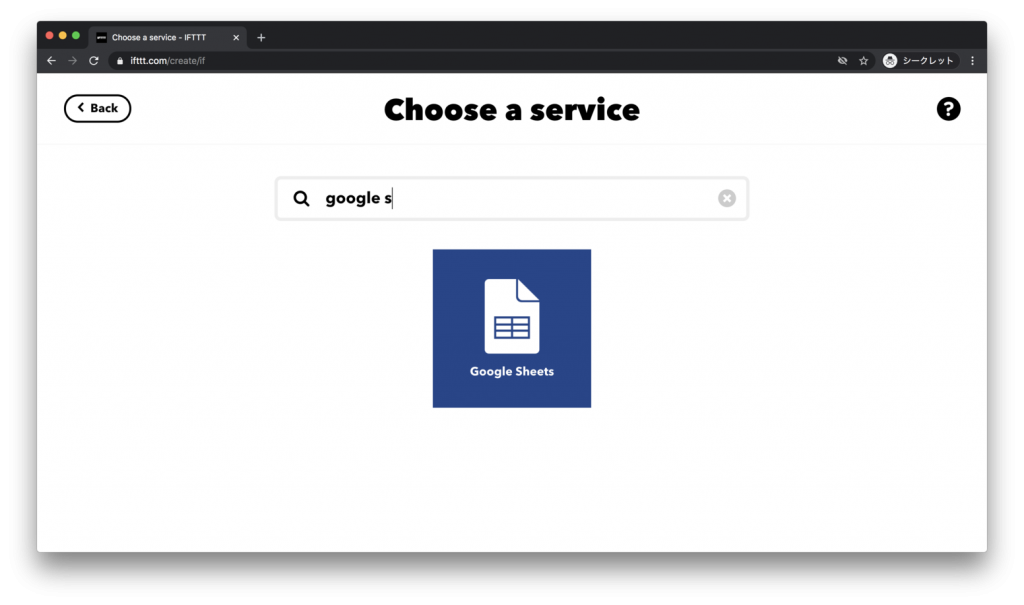
今回は「スプレッドシートに新しい欄が追加されたら」という設定を使ってみましょう。
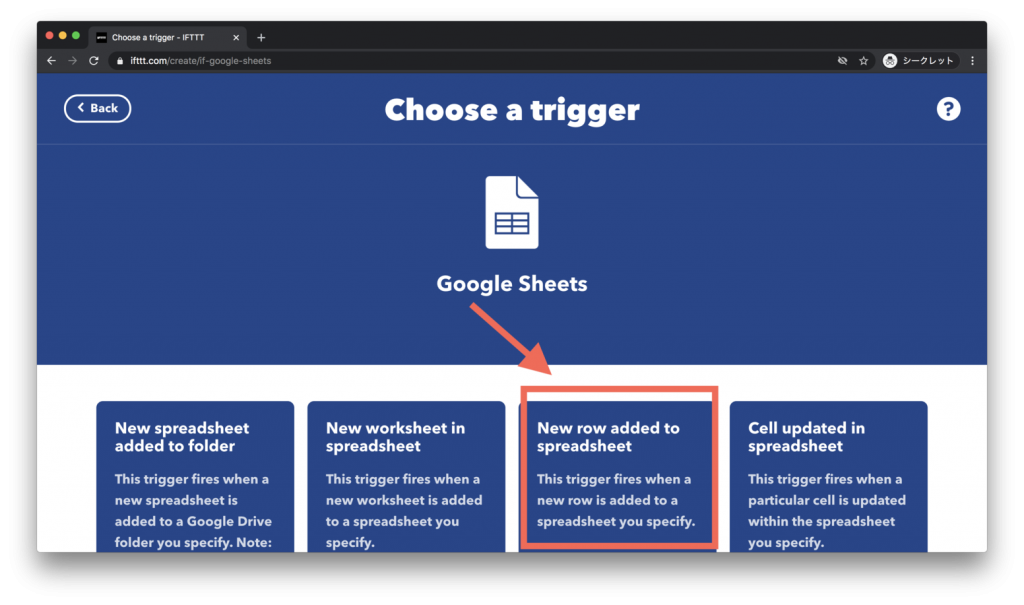
Googleアカウントと紐付けます。
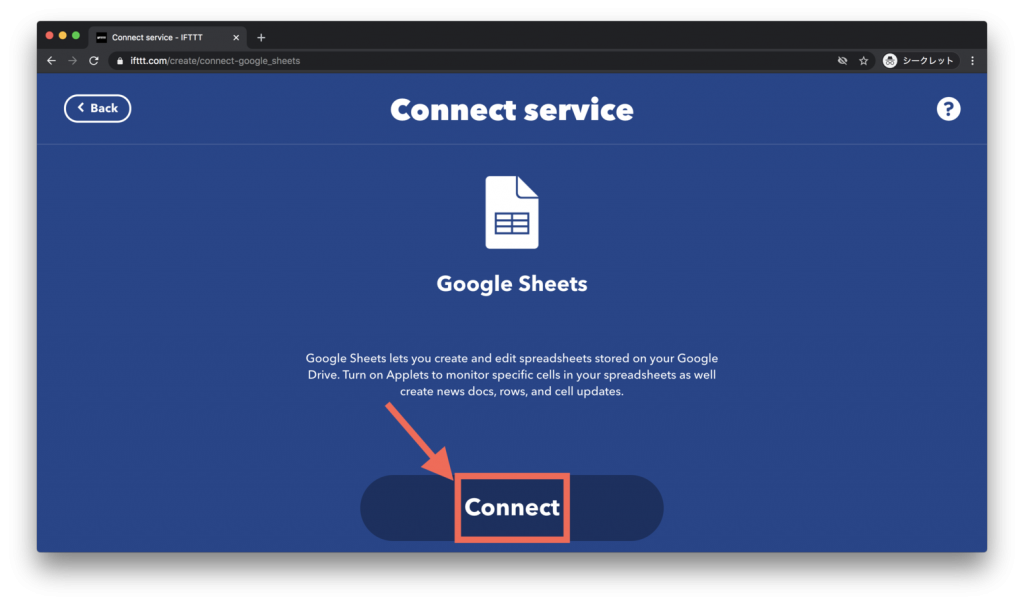
スプレッドシートのファイル名を入力します。
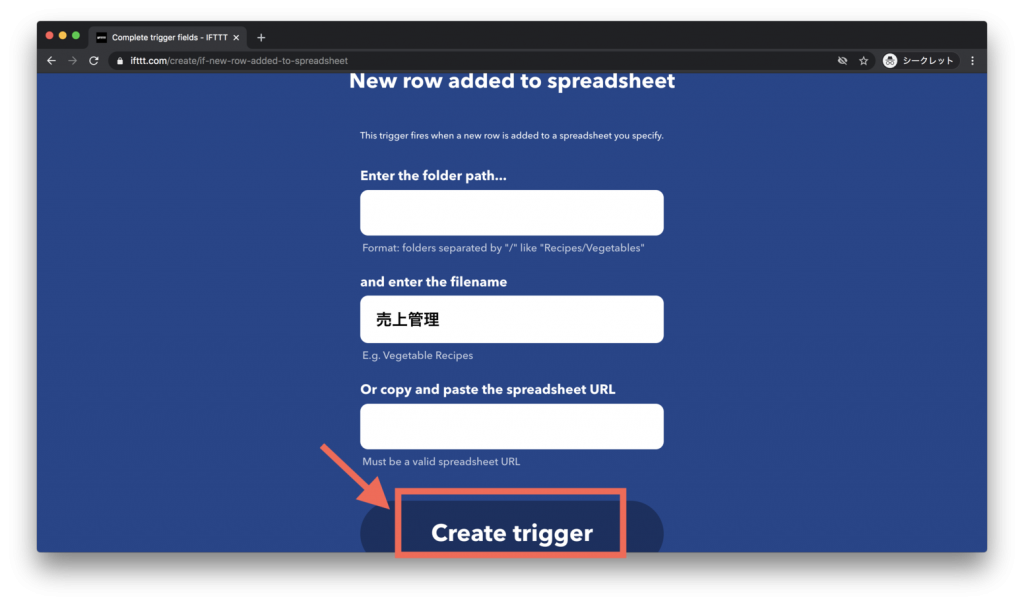
以上で、「〇〇したら」の部分である、「Googleスプレッドシートが変更されたら」の設定が完了しました。
次にSMSの設定を行います。「Then That」をクリックします。
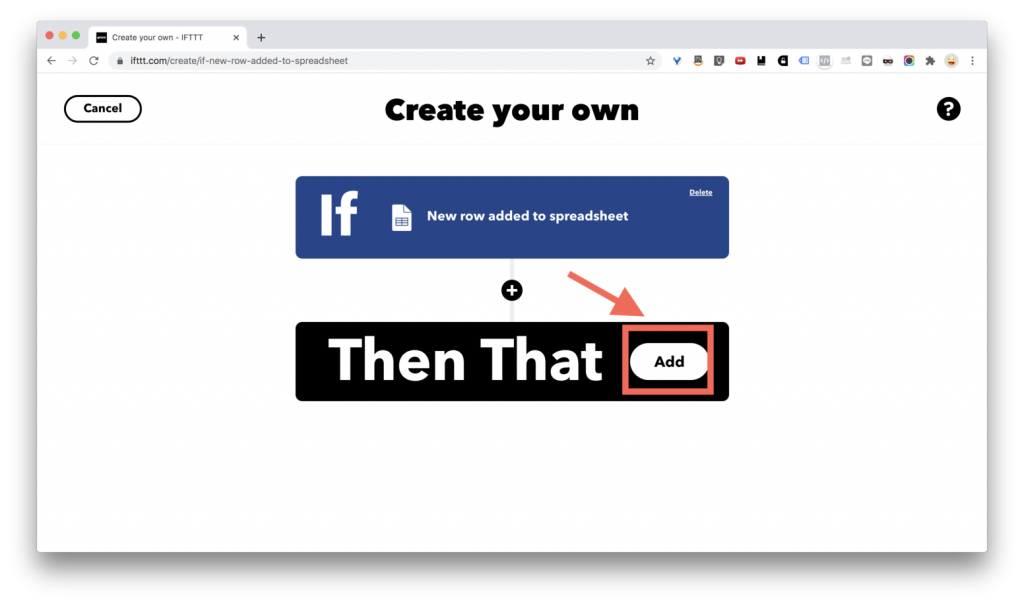
「SMS」と検索すると、SMSを送信するための選択肢が出て来ました。
Androidユーザーであれば左側、iPhoneユーザーであれば「ClickSend SMS」というサービスを使うことになります。
今回は左側を使いました。
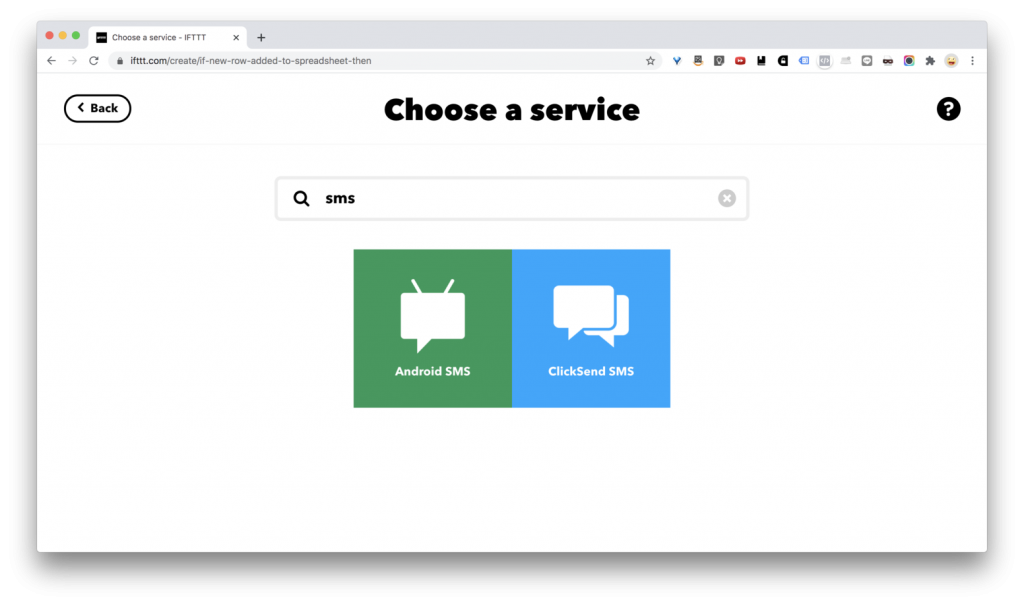
電話番号を入力したら、Contiune→Finishと順にクリックして完成です。
携帯電話側のアプリをダウンロードしておいてください。
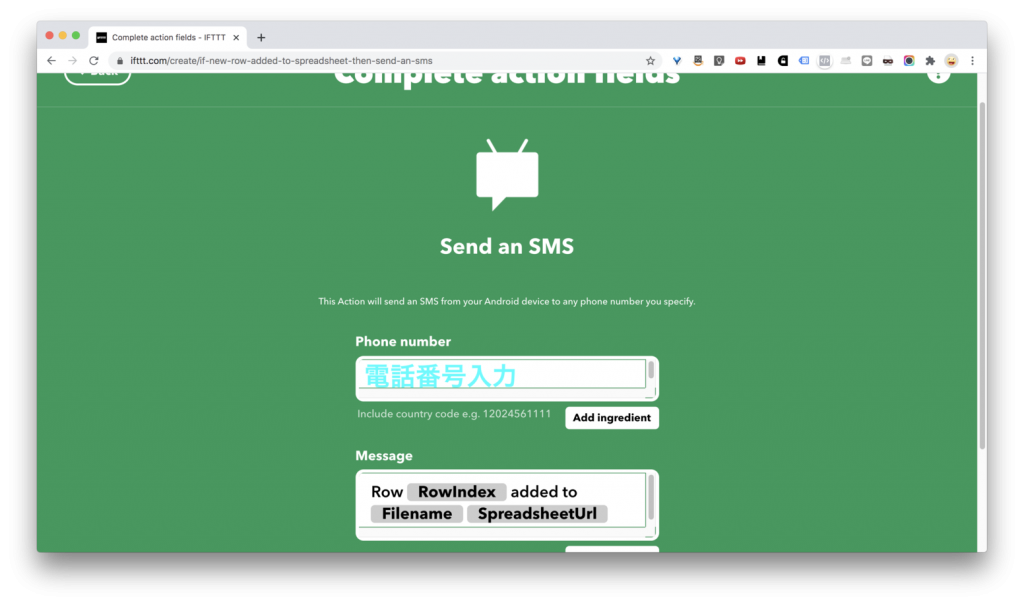

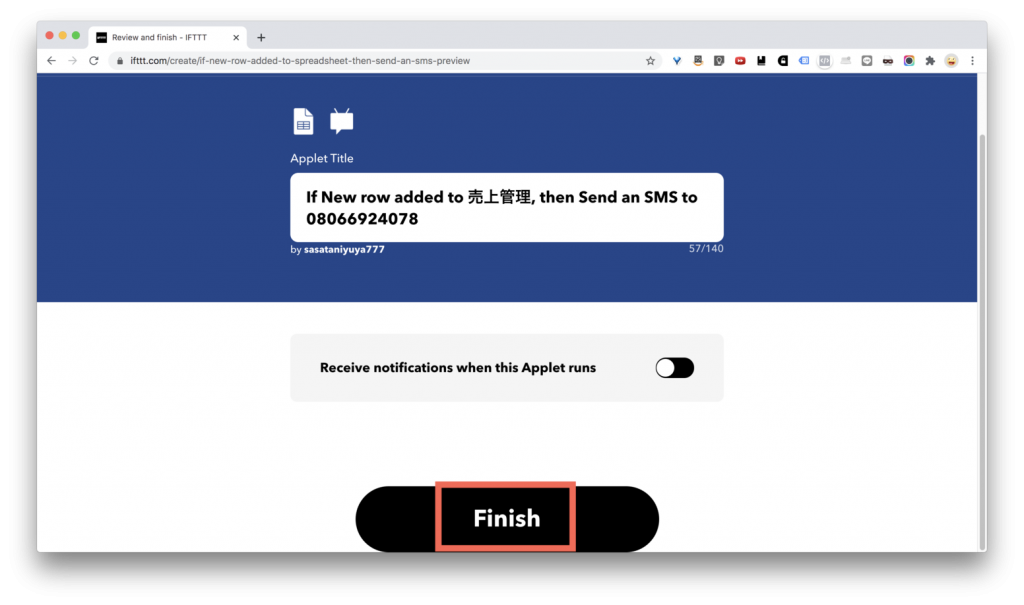
このように、わかりやすい見た目で簡単に自動化アプリを作成できるのがIFTTTの特徴と言えますね。
Zapier(ザピアー)とは
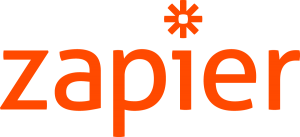
概要・特徴
後発サービスであるZapierはIFTTTから2年後にサービスをスタートしました。
後発サービスでありながら対応サービスはIFTTTの3倍あり、特にビジネスシーンで多く使われています。
日本ではメルカリが業務自動化にZapierを使用しています。
機能面については後述しますが、豊富なサービスが連携可能であり、IFTTTでは難しいSFA/CRM、MAといったサービスの連携も可能です。
導入方法・使い方
まず最初にアカウントを作成しましょう。
公式サイトにアクセスするとアカウント作成欄があるのでメールアドレスと氏名を入力します。(仮名で大丈夫です)
GoogleアカウントやFacebookアカウントでログインすることができます。

無事ログインするとこのような画面が現れます。
仕事内容にあった自動化ソリューションを提案してくれますが、Skipでも構いません。
Zapierでは一連の自動化ロボットを「Zap」と呼びます。
新しいZapは左の「MAKE A ZAP」から作ることができます
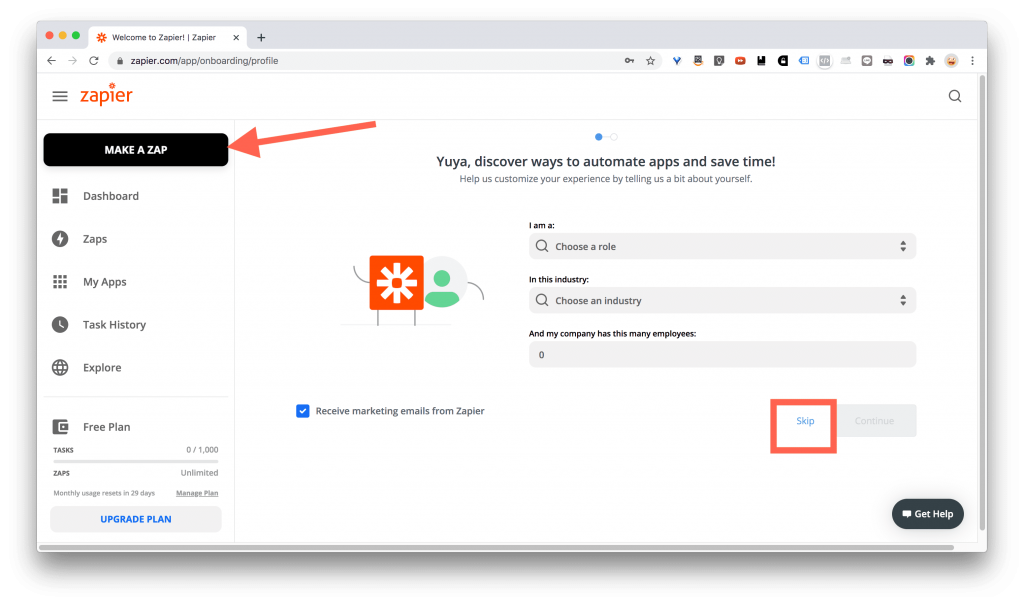
ここからアプリケーションを選択します。
今回は「Gmailに特定のメールが来たらChatworkに通知する」Zapを作ってみましょう。
Gmailを検索し、その中の「New Email Matching Search in Gmail」を選択します。
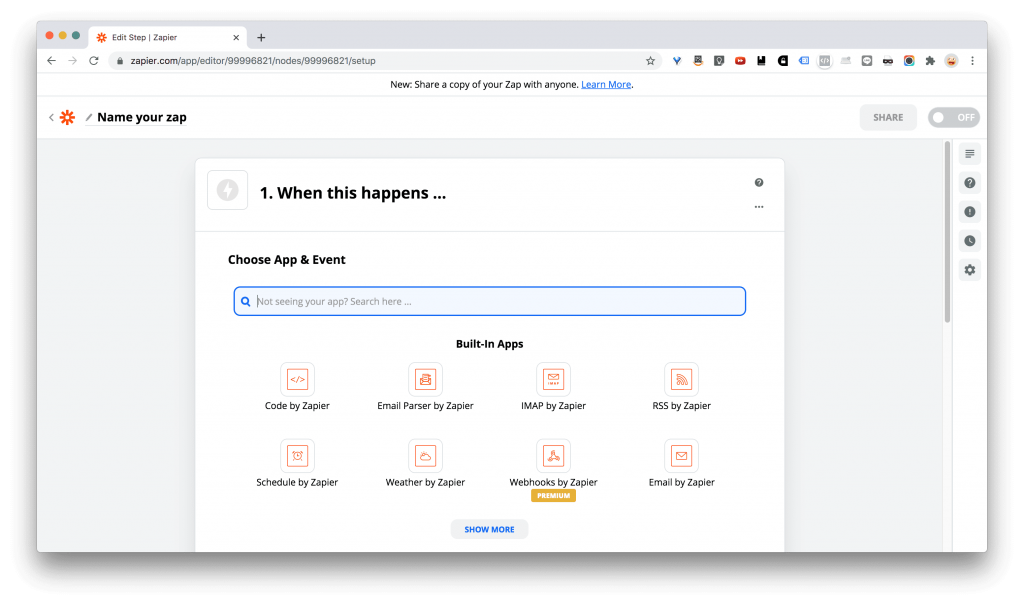
このように選ぶことができたら、「CONTINUE」をクリックします。
Gmailログインウィンドウが立ち上がるのでログインして連携します。
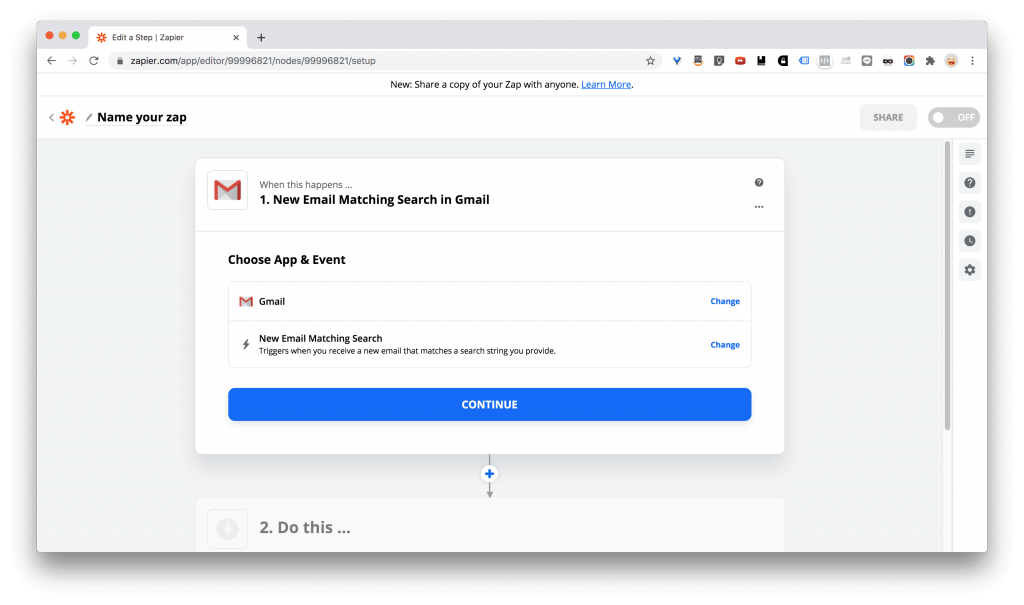
連携が完了するとこの画面となり、連携テストができます。
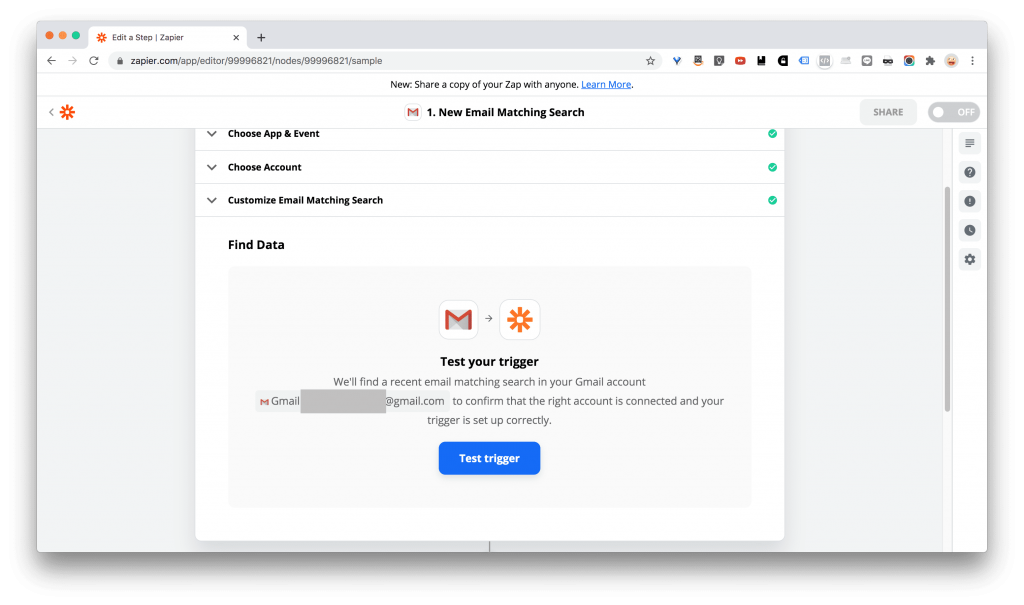
テストが終わったら次にChatworkを選択します。
「Send Message」を選択します。
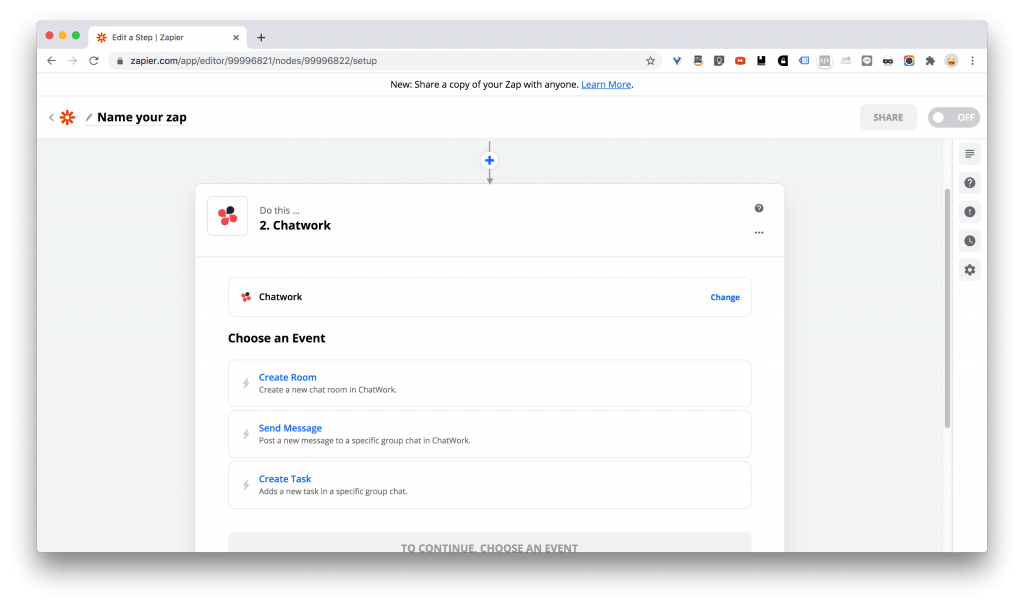
「CONTINUE」を選択すると、Chatworkの連携画面が表示されます。
Chatworkとの連携はAPIを通じて行われるので、Chatwork側のAPIキーをコピーペーストします。
(APIキーは右上の自分の名前をクリックした後、「連携設定」から確認できます)
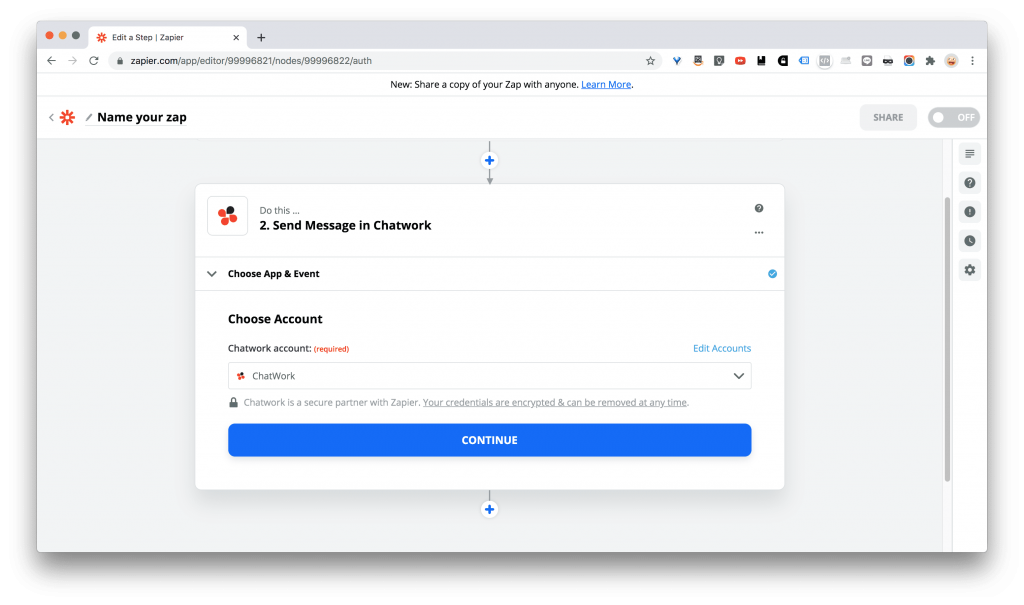
連携できましたら、メッセージの送信先とテキストを選択することができます。
日付や中身といった形で動的な文章の作成も可能です。
CONTINUEを押すとChatworkに送信テストの画面に映ります。
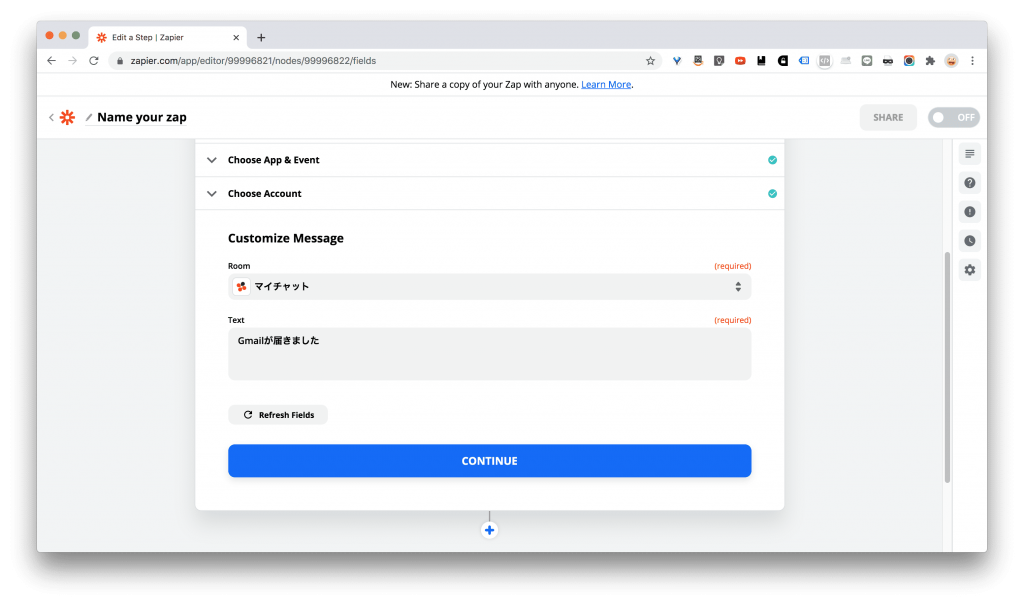
テストが成功するとこのような画面が表示されます。
「TURN ON ZAP」をクリックするとZAPを起動することができます。
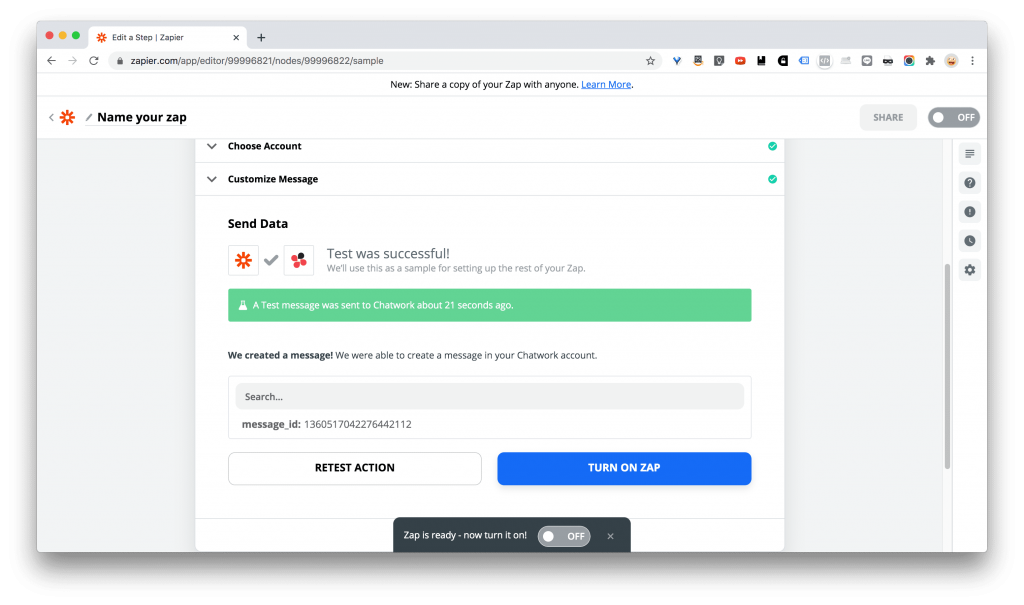
Zapsでは現在作成・起動しているZapを確認できます。
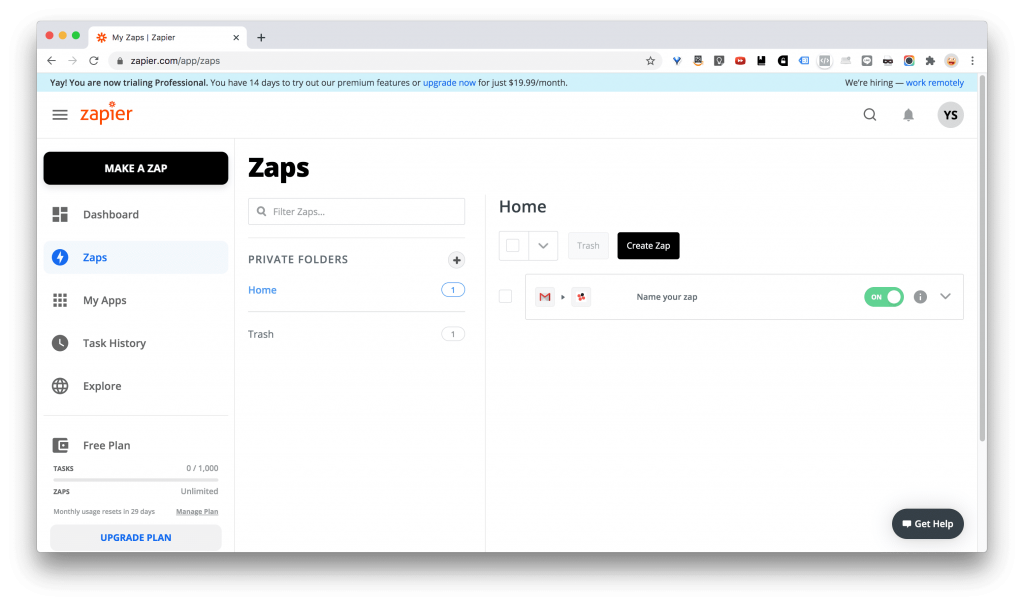
My Appsでは連携済みサービスのアカウントが表示されます。
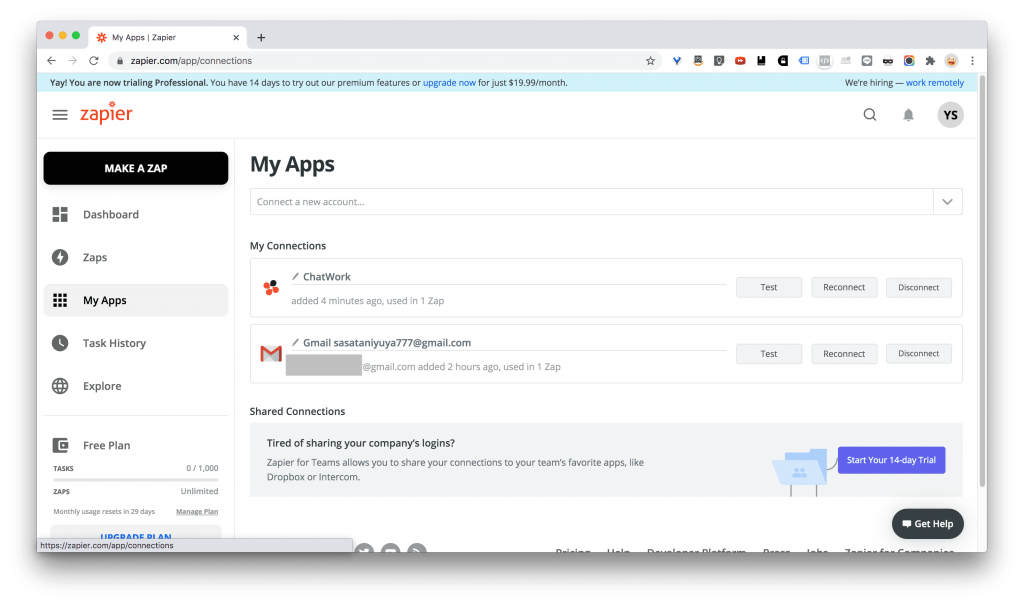
ほかにも「Explore」ではユーザーが作ったオリジナルのZapを利用することができます。
14日間はプレミアムサービスが試用できますので、実際に作成・テストを行って動作確認してから課金するのも良いでしょう。
IFTTT vs Zapier
対応サービス面
| IFTTT | Zapier | |
|---|---|---|
| サービス数(公称) | 650~ | 2000~ |
| Office365 Email | Gmail他4社 | |
| コミュニケーションツール | Slack Chatwork Microsoft Teams |
Slack Chatwork Microsoft Teams |
| SNS | Twitter Facebook(アカウント・ページ) |
Twitter Facebook(リード・ページ・メッセンジャー) |
| SFA/CRM | Salesforce | Salesforce Kintone Sansan |
| MA | Marketo SATORI Pardot |
|
| Google系 | Calender Docs Sheets Drive |
Sheets Calender Drive Forms |
対応サービス面ではZapierの勝利と言えます。とくにビジネスで使われそうなサービスを見てみましたが、IFTTTでは対応していないけれどZapierでは対応している、というケースが多い印象です。
たとえばSFA/CRMの連携や、MAとの連携といった、企業において定型業務が多く発生しそうな場面での自動化やサービス連携を考える場合はZapierをまず検討した方が良いでしょう。
一方、IFTTTも個人で使うような主要サービスは網羅しておりますので、普段個人ユーザーが使う分にはIFTTTで十分とも言えます。
費用面
| IFTTT | Zapier | |
|---|---|---|
| 無料版 | 3つのアプリ シングルステップ |
5つのアプリ シングルステップ 月に100タスク |
| 有料版 (一番安いモデル) |
月額9.99ドル (初年度は10月7日まで1.99ドル以上で言い値) 複数のトリガーアクション 無限のアプリ |
月額19.99ドル 20アプリ 複数ステップ 3つのプレミアムアプリ 月に750タスク Webhooksの利用 |
費用面ではIFTTTに軍配が上がってます。
もともとIFTTTは無料で無制限のアプリが利用できることで個人ユーザーに人気でしたが、9月に入り有料版の拡張と、それに伴い無料版の機能制限がアナウンスされました。それでも倍近く費用は異なりますので、IFTTTで対応しているサービスで十分自動化ができるのであればIFTTTをまず最初に検討すべきでしょう。
一方のZapierは無料版だと機能制限が多いのと、有料版でしか使えないアプリが存在するので、基本的に有料での運用を考えるべきです。アプリ数に加えて実行するタスクの上限が決まっているので、高頻度で動かしたいのであれば無料では厳しいです。
また、外部APIの連携が可能になるWebhooksの利用も有料版に限定されているのが弱点の一つです。
操作性
操作性に関しては両サービスとも顕著な違いが見受けられませんでした。
IFTTTのほうがユーザー作成のアプリに日本語のものがあることは指摘できますが、英語もGoogle翻訳などで十分に使用できる簡単なものばかりですので、とりわけ大きな差とは言えないでしょう。
個人ユーザーはIFTTT、企業はZapier
以上を踏まえて、業務の自動化を行いたいときにどちらを選択すべきか。
私の結論を申し上げますと、個人ユーザーはIFTTT、企業はZapierから検討すべきでしょう。
IFTTTに大幅なサービス変更があったとはいえ、他サービスと比べるとまだまだ実用的です。特にコストをかけたくない場合や、メジャーなサービスで十分な場合はIFTTTで事足りることが多いでしょう。
反対に、様々なサービスの連携が考えられる企業にはZapierがおすすめです。
もちろんこれらは一般論であり、ここのニーズによってどちらかのサービスを選択するべきかは変わってきます。
また、これらのサービスで対応していない場合でも、外部連携が可能なサービスも多々あります。
RPAというとデスクトップアプリが操作できるイメージが強いですが、このようにサービス連携によって業務自動化が可能なケースも多々あります。
ノンプログラマー向けのサービスはNoCodeサービスと呼ばれ、現在破竹の勢いで増えておりますが、IFTTTもZapierも老舗かつ誰でも簡単に使用できるため、学習コストが低く、業務自動化の第一歩にオススメです。ぜひサービスをうまく活用して定型業務の自動化を進めていきましょう。
RPAを導入すべきか迷っている企業様に対しては無料相談も行っておりますので、ぜひこちらのページをご覧ください。
